-Музыка
- Ирина Шведова - Вера
- Слушали: 6863 Комментарии: 0
- Закрой, блин, тюбик!
- Слушали: 5494 Комментарии: 0
- Enrique Iglesias - Tired Of Being Sorry
- Слушали: 4789 Комментарии: 0
- F.R.David - "Words"
- Слушали: 31036 Комментарии: 0
- Lian Ross - Say You`ll Never (7`` Single Version)
- Слушали: 1112 Комментарии: 0
-Метки
аватар автомабилисту ангел анекдот анимэ веранадеждалюбовь ветер видео витамин возраст вязание генераторы гладиолусы грибы грядки декор день диета желатин закуски звук зубы игры история календарь картинка картинки кино книги колорадский жук комедия комнатные растения кошки кулич купероз маринованые грибы маска для лица масло мелодрама микрофотографии мнение молитва молоко море музыка музыкальный плеер о братьях о кино обращение овсянка огурцы открытка с рецептом пасха песни песня пирог питание пить воду площадка для кота погода подарок почки программы пяточная шпора рамочки розы рыба сад сайт салаты семена сериал сказки совет соус стимуляторы стихи тапочки театр текст тест тесто томаты узор упражнение упражнения уроки учебники флеш-календарики фоны фото фразы хамство цветы чистка оганизма шьем эдитор юбка юмор яйца
-Рубрики
- "Лечебные странички" (123)
- Профилактика (3)
- Первая помощь (3)
- Вредные привычки (2)
- Урология (2)
- Лечение нетрадиционное, травами (24)
- Стоматология (7)
- Упражнения и самомассаж (19)
- "Memento more" странички (30)
- Память сердца (3)
- СССР (2)
- "Информационные странички" (2)
- "Библиотечные" странички (28)
- "Вкусные странички" (337)
- Вторые блюда (26)
- Овощи и фрукты (4)
- Варенье и не только (17)
- Вкусно и полезно (8)
- Выпечка, блины,оладьи (63)
- Десерты (15)
- Забытые рецепты (5)
- Заготовки (40)
- Закуски (45)
- К праздничному столу (24)
- Каши (3)
- Маленькие секреты (23)
- Мультиварка (2)
- Напитки (13)
- Пельмени, вареники (3)
- Салаты (24)
- Соусы (6)
- Супчики (10)
- Шашлык (6)
- "Возрастные" странички (7)
- Поколение X (3)
- "Всяческие" странички (35)
- "Генераторные" странички (51)
- "Гороскопические" странички (36)
- Знаки Зодиака (7)
- Тесты, предсказания (23)
- "Детские" странички. (71)
- Воспитание (21)
- Досуг (16)
- Здоровый ребенок (7)
- Игры (5)
- Стишки (8)
- Школьнику, и не только (19)
- "Дневниковые" странички (201)
- Расширенный редактор (6)
- Анимация (6)
- Все про Li.Ru (19)
- Декор (17)
- Изображения,аватарки и др. (30)
- Схемы (3)
- Уроки,подсказки (55)
- Флешки (13)
- Фоны (39)
- "Женские" странички (61)
- Вера,Надежда,Любовь (12)
- Женщине (13)
- Одежда (18)
- Похудейка (14)
- "Живописные" странички (13)
- С улыбкой (6)
- Мой город (3)
- Иллюстрации (1)
- "Интересные" странички (29)
- Грибы (1)
- Камни (1)
- Картинка дня (6)
- О животных (16)
- Странно, небъяснимо (1)
- "Интернет" странички (34)
- Editor (8)
- PAINT (1)
- Сайты (16)
- "Кино-видео" странички (206)
- Вечерний кинозал (133)
- Видео (11)
- Видеосоветы (3)
- О кино (23)
- Сериалы (32)
- Театр на экране (3)
- "Компьютерные" странички (19)
- "Косметико-гигиенические" странички (93)
- Для красоты (50)
- Баня (5)
- "Медицинские" странички (44)
- "Медицинский" юмор (11)
- О медиках и медицине (7)
- Медикам (5)
- Медики пишут (13)
- "Музыкальные" странички (56)
- Как сделать плеер. (21)
- Музыкальное настроение. (20)
- Музыкальные сайты (3)
- "Щас спою..." (2)
- Слушаем и качаем (6)
- "Окружающего мира" странички (23)
- Времена года (1)
- Погода (2)
- Космос (3)
- "Оптимистические" странички (25)
- Позитив (6)
- Без вариантов?! (1)
- Мотиваторы, советы (9)
- Попутный ветер (5)
- "От первого лица странички" (117)
- День за днем (82)
- Случайные фото (12)
- Мимолетности (4)
- По волне моей памяти (1)
- Мои впечатления, наблюдения (14)
- "Отдыхательные" странички (3)
- Отпуск! (2)
- Кроссворды, сканворды (1)
- "Поэтические" странички (129)
- "Праздничные" странички (69)
- Новый год (27)
- День Победы (4)
- Пасха (4)
- Поздравления (25)
- "Приветственные" странички (5)
- "Прозаические" странички (73)
- Из прочитанного (23)
- Притчи (6)
- Рассказы, эссе (18)
- Сказочки (17)
- "Психологические" странички (44)
- Точка зрения (12)
- Психология изменений. (11)
- Ответь хаму (1)
- "Путеводные" странички (42)
- Молитва. Обращение. (21)
- Ангел Хранитель (1)
- Путь к господу (10)
- "Рамочные" странички (30)
- "Рукодельные" странички (365)
- Вязание спицами (узоры) (79)
- Вязание спицами (приемы,способы) (57)
- Вязание спицами (модели) (23)
- Вязание крючком (14)
- Идеи подарков (3)
- Вязание спицами (82)
- Из подручного материала (35)
- Из природного материала (10)
- Шьем, вышиваем (65)
- "Садово-огородные" странички (137)
- Вредители,болезни. (16)
- Деревья, кусты (7)
- Идеи для оформления (8)
- Лук и чеснок (9)
- Ягодники (6)
- Овощи разные (11)
- Огурцы (11)
- Способы, методы (45)
- Стихи по теме (1)
- Томаты (19)
- "Страны советов" странички (22)
- Автомобилисту (3)
- Ремонтнику, строителю (1)
- "Филосовские" странички (6)
- Афоризмы, цитаты, рассуждения (4)
- Треум (2)
- "Фотографические" странички (79)
- Интересные фото (19)
- Мои фото (3)
- Фото дня (1)
- Животный мир (2)
- Как фотографировать (13)
- Обработка фото (27)
- Фото в рамочку (8)
- "Хозяйственные" странички (57)
- Большая стирка (4)
- Инструкции, руководства (3)
- Интерьер (6)
- Подсказки (24)
- Своими руками (11)
- Чистый дом (10)
- "Цветочные" странички (41)
- Цветы садовые (15)
- Розы (6)
- Цветы комнатные (4)
- Фикусы (1)
- "Юмористические" странички (96)
- Слава СЭ (16)
- Анекдот дня (9)
- Юмор в картинках (8)
- Байки (2)
- Фразочки! (1)
- Одностишья, "пирожки" (1)
- В каждой шутке доля истины (25)
- Объяснения (3)
-Поиск по дневнику
Как научиться редактировать видео? |
Цитата сообщения Makita87
Как научиться редактировать видео?

Если вам необходимо смонтировать отснятое вами видео – неважно, собираетесь ли вы отправить его в YouTube или использовать для личных целей – раньше вам приходилось пользоваться видеоредакторами зарубежного производства. Но не все настолько хорошо знают английский, чтобы правильно понять приведенную в них информацию, и не все зарубежные видеоредакторы справляются с отечественным видео!
Сейчас появился русский видео редактор – понятный, доступный и удобный. Он позволяет создавать домашние фильмы и видеоролики удивительно легко и качественно, и к тому же оснащает их нужными эффектами, титрами и закадровой музыкой. На самом деле монтировать видеоклип довольно просто. Совершенно необязательно быть профессионалом в этом деле – достаточно иметь под рукой удобную программу для видеомонтажа. Для этой цели и был создан «ВидеоМОНТАЖ» - наглядный и простой видеоредактор, с помощью которого вы подготовите собственный фильм быстро и качественно.
Для начала подберите необходимые вам видеофрагменты и фото. Программа ВидеоМОНТАЖ» имеет удобный обзор всех папок вашего компьютера – нужные файлы долго искать не придется. Перетащите их на панель снизу и расположите в нужном порядке. В этом видеоредакторе есть возможность оригинального оформления переходов между частями ролика – в нем имеется большой каталог различных встроенных шаблонов. Вы просто щелкаете по одному из них и перетаскиваете его на рабочую панель. Попробуйте различные эффекты до того, как выбрать что-то конкретное, или, к примеру, отрегулируйте длительность перехода путем двукратного клика мышкой.
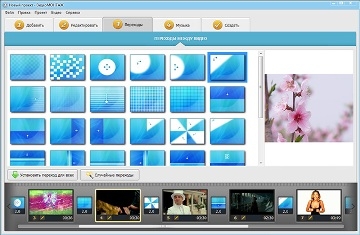
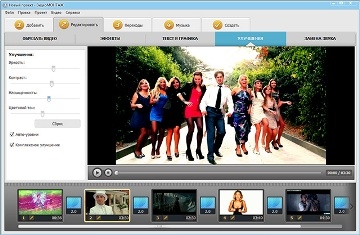
Перед тем, как вы начнете редактировать видео, вы должны будете четко определить, какие видеозаписи вы хотите слить воедино, и только потом добавьте из в свой проект. В этот момент вы будете находиться во вкладке «Добавить», в левом столбце которой отражены все файлы и папки вашего компьютера, а нижняя панель представляет собой монтажный стол с окошками «Добавить видео», где прикрепляются видеоклипы или фотографии. Перетаскивайте вниз интересующие вас файлы, пока строка не заполнится необходимым количеством материалов.
Далее вы добавляете в ваш фильм или клип надписи и графику, а в разделе «Замена звука» меняете звук видеоролика на более подходящий, взятый из встроенного каталога или со своего компьютера. Менять контраст, яркость, насыщенность или цветовой фон видео можно в разделе «Улучшения», двигая ползунки вправо - влево. Если вам нужны будут красивые переходы между видеофайлами, воспользуйтесь вкладкой «Переходы», в которой имеется более десятка различных переходов.
Уже смонтированный видеофайл необходимо сохранить. Вы уже убедились, что редактировать видео, пользуясь программой «ВидеоМОНТАЖ», очень легко – и вы можете сохранить созданный вами фильм в требуемом формате. Вы можете создать видео в формате AVI, MKV, MOV и других, конвертировать его в HD, адаптировать ролик для просмотра на различных устройствах, а также загрузить видео на YouTube и записать DVD-диск. Эти и многие другие варианты вы найдете во вкладке «Создать». Достаточно лишь выбрать нужный, установить параметры будущего ролика и нажать кнопку «Создать видео». Попробовать и скачать видеоредактор можно на официальном сайте Video-editor.su
Удачи вам и хороших фильмов!

Если вам необходимо смонтировать отснятое вами видео – неважно, собираетесь ли вы отправить его в YouTube или использовать для личных целей – раньше вам приходилось пользоваться видеоредакторами зарубежного производства. Но не все настолько хорошо знают английский, чтобы правильно понять приведенную в них информацию, и не все зарубежные видеоредакторы справляются с отечественным видео!
Сейчас появился русский видео редактор – понятный, доступный и удобный. Он позволяет создавать домашние фильмы и видеоролики удивительно легко и качественно, и к тому же оснащает их нужными эффектами, титрами и закадровой музыкой. На самом деле монтировать видеоклип довольно просто. Совершенно необязательно быть профессионалом в этом деле – достаточно иметь под рукой удобную программу для видеомонтажа. Для этой цели и был создан «ВидеоМОНТАЖ» - наглядный и простой видеоредактор, с помощью которого вы подготовите собственный фильм быстро и качественно.
Для начала подберите необходимые вам видеофрагменты и фото. Программа ВидеоМОНТАЖ» имеет удобный обзор всех папок вашего компьютера – нужные файлы долго искать не придется. Перетащите их на панель снизу и расположите в нужном порядке. В этом видеоредакторе есть возможность оригинального оформления переходов между частями ролика – в нем имеется большой каталог различных встроенных шаблонов. Вы просто щелкаете по одному из них и перетаскиваете его на рабочую панель. Попробуйте различные эффекты до того, как выбрать что-то конкретное, или, к примеру, отрегулируйте длительность перехода путем двукратного клика мышкой.
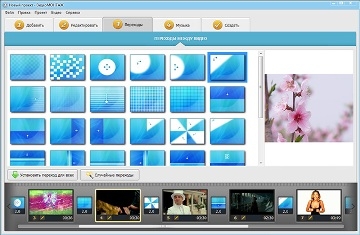
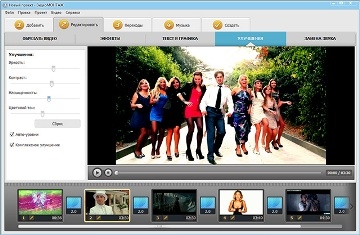
Перед тем, как вы начнете редактировать видео, вы должны будете четко определить, какие видеозаписи вы хотите слить воедино, и только потом добавьте из в свой проект. В этот момент вы будете находиться во вкладке «Добавить», в левом столбце которой отражены все файлы и папки вашего компьютера, а нижняя панель представляет собой монтажный стол с окошками «Добавить видео», где прикрепляются видеоклипы или фотографии. Перетаскивайте вниз интересующие вас файлы, пока строка не заполнится необходимым количеством материалов.
Далее вы добавляете в ваш фильм или клип надписи и графику, а в разделе «Замена звука» меняете звук видеоролика на более подходящий, взятый из встроенного каталога или со своего компьютера. Менять контраст, яркость, насыщенность или цветовой фон видео можно в разделе «Улучшения», двигая ползунки вправо - влево. Если вам нужны будут красивые переходы между видеофайлами, воспользуйтесь вкладкой «Переходы», в которой имеется более десятка различных переходов.
Уже смонтированный видеофайл необходимо сохранить. Вы уже убедились, что редактировать видео, пользуясь программой «ВидеоМОНТАЖ», очень легко – и вы можете сохранить созданный вами фильм в требуемом формате. Вы можете создать видео в формате AVI, MKV, MOV и других, конвертировать его в HD, адаптировать ролик для просмотра на различных устройствах, а также загрузить видео на YouTube и записать DVD-диск. Эти и многие другие варианты вы найдете во вкладке «Создать». Достаточно лишь выбрать нужный, установить параметры будущего ролика и нажать кнопку «Создать видео». Попробовать и скачать видеоредактор можно на официальном сайте Video-editor.su
Удачи вам и хороших фильмов!
| Рубрики: | "Кино-видео" странички/Видео |
| Комментировать | « Пред. запись — К дневнику — След. запись » | Страницы: [1] [Новые] |






